win7 wifi热点的设置步骤 win7电脑怎么设置wifi热点
更新时间:2021-03-23 11:06:32作者:huige
wifi热点大家应该都很熟悉吧,我们可以通过wifi热点来实现手机或者电脑共享网络上网,但是很多win7旗舰版系统用户在咨询说想要知道怎么设置wifi热点,其实方法并不难的,有这个需求的小伙伴们就随好装机小编一起来学习一下win7 wifi热点的设置步骤吧。
具体步骤如下:
1、首先进入win7系统,打开控制面板,选择【网络和共享中心】打开。
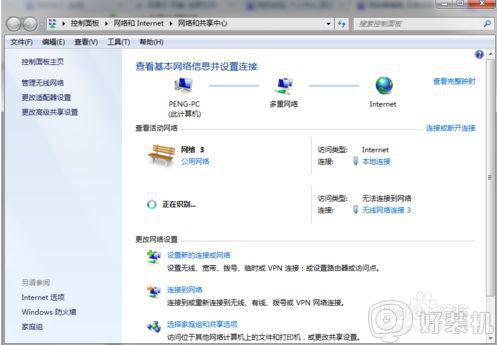
2、在网络与共享中心界面点击【设置新的连接或网络】,进入下一步。
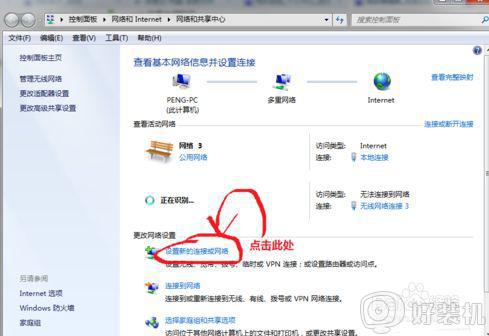
3、点击【设置无线临时网站】,接着点击【下一步】继续。
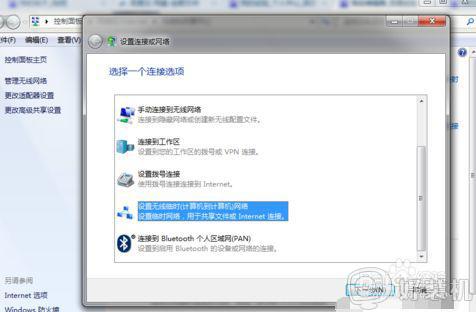
4、填写无线网络名称和密码。
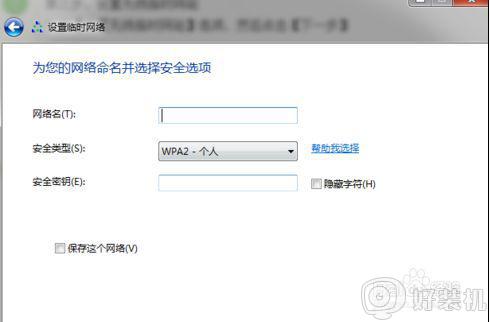
5、设置完成后开启共享。

6、共享设置开启后,搜索刚才设置的名称并输入密码就可以使用了。
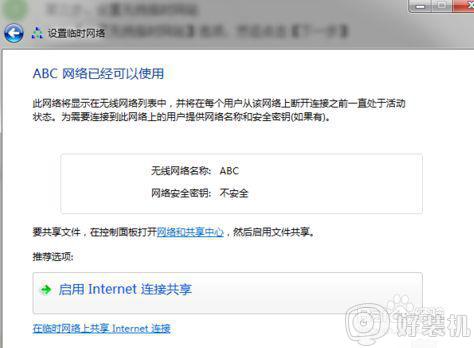
以上给大家讲解的便是win7 wifi热点的设置步骤,有这个需要的用户们可以按照上面的方法步骤来进行设置吧,希望帮助到大家。
win7 wifi热点的设置步骤 win7电脑怎么设置wifi热点相关教程
- 怎么把win7电脑变成wifi热点 win7让电脑变成wifi热点的方法
- win7找不到手机热点wifi怎么办 win7搜不到手机wifi热点如何解决
- win7电脑设置热点共享网络方法 win7电脑怎么设置热点共享网络
- win7电脑台式怎么连接手机热点 win7台式电脑如何连接手机热点
- win7怎么连接热点 win7电脑连接手机热点设置方法
- windows7台式电脑怎么连接wifi win7台式电脑怎么连接热点
- win7电脑无法设置移动热点怎么解决
- Win7系统今日热点删除步骤 Win7系统如何删除今日热点
- win7系统怎么开热点 win7热点怎么开启
- win7笔记本开热点怎么开启 win7笔记本如何开启热点
- win7访问win10共享文件没有权限怎么回事 win7访问不了win10的共享文件夹无权限如何处理
- win7发现不了局域网内打印机怎么办 win7搜索不到局域网打印机如何解决
- win7访问win10打印机出现禁用当前帐号如何处理
- win7发送到桌面不见了怎么回事 win7右键没有发送到桌面快捷方式如何解决
- win7电脑怎么用安全模式恢复出厂设置 win7安全模式下恢复出厂设置的方法
- win7电脑怎么用数据线连接手机网络 win7电脑数据线连接手机上网如何操作
热门推荐
win7教程推荐
- 1 win7每次重启都自动还原怎么办 win7电脑每次开机都自动还原解决方法
- 2 win7重置网络的步骤 win7怎么重置电脑网络
- 3 win7没有1920x1080分辨率怎么添加 win7屏幕分辨率没有1920x1080处理方法
- 4 win7无法验证此设备所需的驱动程序的数字签名处理方法
- 5 win7设置自动开机脚本教程 win7电脑怎么设置每天自动开机脚本
- 6 win7系统设置存储在哪里 win7系统怎么设置存储路径
- 7 win7系统迁移到固态硬盘后无法启动怎么解决
- 8 win7电脑共享打印机后不能打印怎么回事 win7打印机已共享但无法打印如何解决
- 9 win7系统摄像头无法捕捉画面怎么办 win7摄像头停止捕捉画面解决方法
- 10 win7电脑的打印机删除了还是在怎么回事 win7系统删除打印机后刷新又出现如何解决
